
Vodstvo je imelo idejo, da na vse računalnike v organizaciji namesti isti zaslon (ohranjevalnik zaslona), ki je diaprojekcija s slikami. Kot slike je načrtovana uporaba slik, narejenih v korporativnem slogu podjetja, ki navajajo osnovna pravila informacijske varnosti, koristne nasvete za uporabnike in druge referenčne informacije. Kot rezultat sem dobil rešitev za distribucijo slikovnih datotek in nadzor ohranjevalnika zaslona z uporabo GPO (skupinskih pravilnikov) funkcij.
Takoj bom ugotovil, da podjetje uporablja vse podprte različice sistema Windows kot operacijski sistem za odjemalce: Windows 7, Windows 8.1 in Windows 10, zato mora biti rešitev za upravljanje korporativnega ohranjevalnika zaslona univerzalna in deluje v kateri koli različici OS.
Na začetku smo razmišljali o možnosti ustvarjanja lastnega ohranjevalnika zaslona v * .scr formatu, vendar ta tehnika zahteva dodatno programsko opremo in ni dovolj prilagodljiva in enostavna za upravljanje..
V operacijskem sistemu Windows, začenši z operacijskim sistemom Windows 7, lahko v zaklenjenem zaslonu prikažete diapozitiv slik v navedeni mapi kot ohranjevalnik zaslona, vendar teh nastavitev ne morete upravljati z GPO. Moral sem iskati rešitev.
Vsebina:
- Splošni mrežni imenik s slikami za diaprojekcije
- Nastavitev parametra ohranjevanja kože na referenčnem računalniku
- Skupinska politika zaslona
Splošni mrežni imenik s slikami za diaprojekcije
Najprej bomo na katerem koli omrežnem strežniku ustvarili skupni omrežni imenik, v katerem bodo shranjene izvirne datoteke s slikami za diaprojekcijo. Vsem uporabnikom domene (skupina uporabnikov domene) morate omogočiti branje datotek v tej mapi. V našem primeru so datoteke na primer shranjene na naslednji poti UNC: \\ srv1 \ Install \ Img. Kopirajte slikovne datoteke nanjo.
 Nato ustvarite datoteko skripta copy_screens.bat, ki naj poveže to omrežno mapo na odjemalce in kopira datoteke s slikami zaslona na lokalni disk vsakega računalnika v mapi C: \Zaslon. Koda skripta copy_screens.bat je predstavljena spodaj.
Nato ustvarite datoteko skripta copy_screens.bat, ki naj poveže to omrežno mapo na odjemalce in kopira datoteke s slikami zaslona na lokalni disk vsakega računalnika v mapi C: \Zaslon. Koda skripta copy_screens.bat je predstavljena spodaj.
neto uporaba s: \\ srv1 \ Namestitev \ Img
mkdir C: \ Zaslon
del / Q C: \ Zaslon \ *. *
xcopy S: \ *. * C: \ zaslon
Kopirajte skript v imenik SYSVOL na krmilniku domene (C: \ Windows \ SYSVOL \ sysvol \ contoso.com \ script). Nato z urejevalnikom skupinskih pravilnikov ustvarite nov GPO ali uredite obstoječega. Za predstavitev bomo nalogo kopiranja začeli z enkratno nalogo planerja (če želite posodobiti diapozitive, načrtujte nalogo za ponovni zagon). Z uporabo GPO bomo ustvarili novo nalogo za planer za vse osebne računalnike..
Namig. Kopiranje lahko organizirate prek zagonskega skripta, vendar je v tem primeru priporočljivo spremeniti skript tako, da preveri, ali so se datoteke v izvornem imeniku spremenile.Pojdite na razdelek Uporabniška konfiguracija> Nastavitve> Nastavitve nadzorne plošče> Načrtovane naloge in ustvarite novo nalogo (Novo-> Načrtovana naloga v najmanj Windows 7) z naslednjimi parametri:
 Ime delovnega mesta: CopyScreen
Ime delovnega mesta: CopyScreen
Ukrep: Posodobitev
Nalogo zaženite od spodaj:% LogonDomain% \% LogonUser%
 Zavihek Sprožilci, dodajte nov pogoj Nov sprožilec -> V razporedu -> Enkrat
Zavihek Sprožilci, dodajte nov pogoj Nov sprožilec -> V razporedu -> Enkrat
 Zavihek Ukrep - pomeni, da morate zagnati skript: \\ contoso.com \ SYSVOL \ contoso.com \ scriptpts \ copy_screens.bat
Zavihek Ukrep - pomeni, da morate zagnati skript: \\ contoso.com \ SYSVOL \ contoso.com \ scriptpts \ copy_screens.bat

Spremembe shranite v opravilo in uporabnikom pravilnik dodelite OU.
Nastavitev parametra ohranjevanja kože na referenčnem računalniku
Zdaj na referenčnem računalniku morate ohraniti ohranjevalnik zaslona tako, da za mapo C: \ Screen snema slike za diaprojekcijo. Razširili bomo nastavitve ustreznih podružnic registra tega računalnika na vse osebne računalnike, ki uporabljajo GPO.
Opomba. Na referenčnem računalniku mora imeti imenik C: \ Screen.Za Windows 10 pojdite na naslednji razdelek z nastavitvami: Začni -> Nastavitve -> Personalizacija -> Ključavnica Zaslon. Pomaknite se navzdol in poiščite Zaslon Varčevanje Nastavitve. Kot ohranjevalnik zaslona izberite "Fotografije" in pritisnite gumb Nastavitve.
 Določite pot do mape C: \ Screen, omogočite možnost Shuffle Pictures in shranite spremembe.
Določite pot do mape C: \ Screen, omogočite možnost Shuffle Pictures in shranite spremembe.
Zdaj moramo izvozno vejo registra HKEY_CURRENT_UPORABNIK> Programska oprema> Microsoft> Windows Fotografija Pregledovalnik> Diaprojekcija> Ohranjevalnik zaslona v reg datoteko in jo uvozite na krmilnik domene (ali drug računalnik, iz katerega se izvaja urejanje GPO).

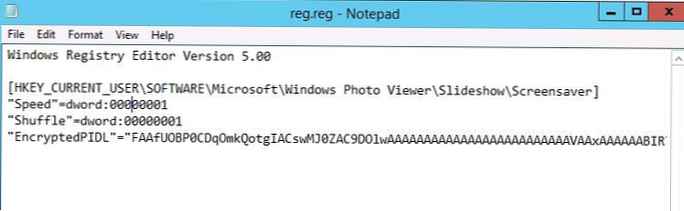
Shranite reg datoteko in jo uvozite v računalnik, iz katerega urejate GPO.
Skupinska politika zaslona
Odprite skupinsko predstavitev in pojdite do podružnice GPP: Uporabniška konfiguracija -> Nastavitve -> Nastavitve sistema Windows -> Register. Ustvari nov parameter Novo> Čarovnik registra> Naprej
 Pojdi na podružnico HKEY_CURRENT_USER -> Programska oprema -> Microsoft -> Windows Photo Viewer -> Diaprojekcija -> Ohranjevalnik zaslona. Označite naslednje tipke in pritisnite Dokončaj:
Pojdi na podružnico HKEY_CURRENT_USER -> Programska oprema -> Microsoft -> Windows Photo Viewer -> Diaprojekcija -> Ohranjevalnik zaslona. Označite naslednje tipke in pritisnite Dokončaj:
- ŠifriranoPIDL
- Premešanje
- Hitrost
 Nato pojdite na razdelek GPO Konfiguracija uporabnika -> Politike -> Administrativne predloge -> Nadzorna plošča -> Prilagoditev. Omogoči pravilnik Prisilite ohranjevalnik zaslona, določite vrednost PhotoScreensaver.scr. (privzeto Photoscreensaver.scr kot vir slik za diaprojekcijo uporablja imenik C: \ Uporabniki \ Javni \ Slike \ Vzorčne slike).
Nato pojdite na razdelek GPO Konfiguracija uporabnika -> Politike -> Administrativne predloge -> Nadzorna plošča -> Prilagoditev. Omogoči pravilnik Prisilite ohranjevalnik zaslona, določite vrednost PhotoScreensaver.scr. (privzeto Photoscreensaver.scr kot vir slik za diaprojekcijo uporablja imenik C: \ Uporabniki \ Javni \ Slike \ Vzorčne slike). 
Namig. Poleg tega lahko v razdelku Prilagajanje omogočite naslednje pravilnike.
- Omogoči ohranjevalnik zaslona
- Zaslon za zaščito z geslom - zaščita zaslona za zaklepanje gesla
- Zaslon Varčevanje timeout - računalniški izpad v nekaj sekundah, po katerem se ohranjevalnik zaslona samodejno vklopi
To je vse, zaprite konzolo Group Policy Management in posodobite pravilnike za stranke (gpupdate / force) V vseh računalnikih naj bo po določenem času izpada vključena ena sama ohranjevalnica zaslona v obliki diaprojekcije slik v mapi c: \ Screen.











